 Article Tags
Article Tags
-
semua
-
web3.0
-
pembangunan bahagian belakang
-
hujung hadapan web
-
pangkalan data
-
Operasi dan penyelenggaraan
-
alat pembangunan
-
rangka kerja php
-
masalah biasa
-
lain
-
teknologi
-
Tutorial CMS
-
Java
-
Tutorial sistem
-
tutorial komputer
-
Tutorial Perkakasan
-
Tutorial mudah alih
-
Tutorial perisian
-
Tutorial permainan mudah alih
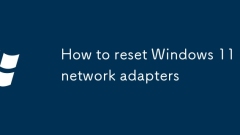
Cara menetapkan semula penyesuai rangkaian Windows 11
Untuk menetapkan semula penyesuai rangkaian Windows 11, anda boleh mencuba langkah-langkah berikut: 1. Pertama, gunakan alat penyelesaian masalah rangkaian terbina dalam sistem untuk mengesan dan memperbaiki masalah secara automatik; 2. Jika tidak sah, tetapkan semula tetapan rangkaian dengan menetapkan aplikasi, dan anda boleh memilih untuk menyimpan fail atau menetapkan semula sepenuhnya; 3. Nyahpasang secara manual penyesuai rangkaian dalam Pengurus Peranti dan mulakan semula komputer untuk memasang semula pemandu; 4. Jalankan arahan melalui command prompt untuk membersihkan cache DNS dan menetapkan semula TCP/IP. Kaedah ini boleh menyelesaikan masalah dan menyelesaikan masalah sambungan rangkaian biasa.
Jul 24, 2025 am 02:51 AM
Berhijrah dari tingkap ke persekitaran desktop linux
Pilih Ubuntu, Linuxmint atau Zorinos dan cuba terlebih dahulu dengan LiveUSB; 2. Ganti .exe dengan pengurus pakej seperti apt, yang lebih selamat dan lebih mudah; 3. Menyesuaikan diri dengan struktur pokok fail tunggal, /rumah /yourname adalah direktori pengguna; 4. Gunakan LibreOffice, GIMP dan alternatif lain, dan jalankan perisian Windows dengan wain atau mesin maya jika perlu; 5. Mula belajar terminal dari arahan mudah, jangan takut, dan alat GUI masih lengkap - tekan lima langkah ini, dan anda boleh menyesuaikan diri dengan desktop Linux dalam 2-4 minggu, dan perlindungan dan perlindungan privasi anda sangat bertambah baik. Migrasi bukan untuk menyerah pada Windows tetapi untuk menaik taraf pengalaman.
Jul 24, 2025 am 02:50 AM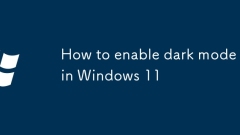
Cara Mengaktifkan Mod Gelap di Windows 11
Untuk membolehkan mod gelap Windows 11, mula -mula buka tetapan dan masukkan pilihan warna yang diperibadikan. 1. Tekan Windows I untuk membuka tetapan, 2. Klik Peribadi> Warna, 3. Tetapkan "Pilih Mod Anda" dan "Pilih Mod Windows" ke Warna Gelap dalam Mod. Antara muka sistem dan aplikasi yang disokong akan segera berubah menjadi tema gelap. 4. Pilihan: Hidupkan "Jadual Mod Gelap" dalam tetapan warna dan tetapkan masa permulaan dan akhir untuk mencapai penukaran automatik. Tetapan boleh diselesaikan tanpa memulakan semula.
Jul 24, 2025 am 02:48 AM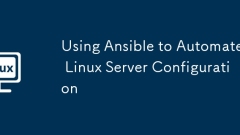
Menggunakan Ansible untuk mengautomasikan Konfigurasi Pelayan Linux
Pasang ansible dan sahkan versi untuk memastikan bahawa pelayan sasaran mempunyai akses SSH dan python; 2. Buat fail inventori.ini untuk menentukan kumpulan pelayan; 3. Tulis Konfigurasi Automasi YAML PlayBook seperti memasang Apache, memulakan perkhidmatan dan menggunakan halaman; 4. Ikuti amalan terbaik untuk meningkatkan kebolehkerjaan menggunakan menjadi, pembolehubah, ujian dan peranan kering, dan gunakan PlayBook untuk memaksa dasar keselamatan seperti melumpuhkan log masuk root-dari masa itu untuk mencapai pengurusan pelayan yang konsisten, boleh diguna semula, dan dikawal versi.
Jul 24, 2025 am 02:47 AM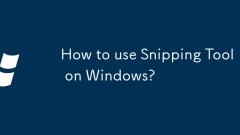
Bagaimana cara menggunakan alat snipping pada Windows?
Petua SnippingTool termasuk memilih mod tangkapan skrin yang sesuai, menggunakan fungsi anotasi, dan menetapkan mod lalai. Pertama, pilih tangkapan skrin segi empat tepat, tangkapan skrin bentuk sewenang -wenang, tangkapan skrin tetingkap atau tangkapan skrin penuh mengikut tempat kejadian; Kedua, selepas tangkapan skrin, anda boleh menggunakan berus, penyerlah dan alat teks untuk menandakannya; Akhirnya, anda boleh menetapkan mod tangkapan skrin lalai dan menguasai kekunci pintasan untuk meningkatkan kecekapan.
Jul 24, 2025 am 02:46 AM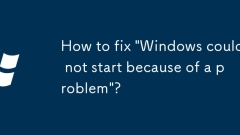
Bagaimana untuk memperbaiki 'Windows tidak boleh bermula kerana masalah'?
Apabila ralat "Windows tidak boleh bermula" muncul, ia biasanya disebabkan oleh masalah perisian atau pemandu semasa permulaan. Penyelesaian termasuk: 1. Semak kemas kini perisian atau pemandu terkini, cuba masukkan mod selamat untuk menyahpasang kemas kini atau pemacu terkini; 2. Gunakan media pemasangan Windows untuk memasuki persekitaran pemulihan dan jalankan alat pembaikan permulaan; 3. Jalankan perintah BootRec dan SFC melalui arahan arahan untuk membaiki fail boot dan sistem; 4. Akhirnya, pertimbangkan untuk menggunakan sistem untuk memulihkan atau menetapkan semula fungsi komputer ini untuk memulihkan sistem. Sekiranya tiada pemacu pemulihan, anda boleh membuatnya dari komputer lain dan disyorkan untuk membuat sandaran fail secara teratur sekiranya berlaku masalah.
Jul 24, 2025 am 02:42 AM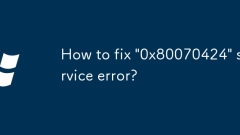
Bagaimana untuk memperbaiki ralat perkhidmatan '0x80070424'?
Apabila menghadapi kesilapan perkhidmatan "0x80070424", ia biasanya disebabkan oleh kegagalan komunikasi antara sistem dan perkhidmatan Windows. 1. Pertama periksa sama ada latar belakangIntellientTransferService, kemas kini Windows dan perkhidmatan Applicentity ditetapkan untuk memulakan dan dijalankan secara automatik. 2. Kemudian menetapkan fail sistem dan isu pendaftaran dengan menjalankan arahan arahan sebagai pentadbir dan melaksanakan perintah SFC/Scannow dan DISM/Online/Cleanup/RestoreHealth. 3. Kemudian cuba tetapkan semula Windowsupdat secara manual
Jul 24, 2025 am 02:37 AM
Bagaimana untuk membolehkan mod Tuhan di Windows?
GodMode adalah ciri tersembunyi dalam sistem Windows, yang membolehkan anda mengakses semua tetapan sistem dan fungsi panel kawalan sekaligus dengan membuat folder dengan nama tertentu. 1. Buat folder dan namakan semula kepada GodMode. {ED7BA470-8E54-465E-825C-99712043E01C}; 2. Ikon folder secara automatik akan berubah ke gaya panel kawalan, dan anda boleh memasukkan antara muka pengurusan berpusat selepas membukanya. Mod ini sesuai untuk Win7 untuk Win11, dan tidak memerlukan perisian pihak ketiga dan tidak akan membahayakan sistem. Walau bagaimanapun, salah operasi boleh menyebabkan masalah, jadi disyorkan untuk menggunakannya dengan berhati -hati. Ia boleh menguruskan akaun pengguna, tetapan rangkaian, pilihan kuasa, konfigurasi pencetak, keselamatan sistem dan pemotongan program dan fungsi lain, sesuai untuk digunakan
Jul 24, 2025 am 02:37 AM
Menguruskan aplikasi latar untuk meningkatkan prestasi Windows
Program latar belakang akan menjejaskan prestasi komputer kerana mereka akan menduduki sumber memori dan CPU dan berjalan walaupun mereka tidak dibuka. Sebagai contoh, cuaca, berita, OneDrive, pasukan dan aplikasi lain dilancarkan secara lalai, serta program yang masih berjalan selepas menutup tetingkap, menghasilkan sistem yang lebih perlahan dan tindak balas yang lebih perlahan. 1. Lumpuhkan program permulaan boot melalui pengurus tugas; 2. Tutup aplikasi latar belakang yang tidak biasa dalam tetapan; 3. Gunakan monitor sumber untuk melihat program dengan penghunian sumber yang tinggi; 4. Permohonan dengan selamat seperti cuaca, pasukan, perkhidmatan kemas kini pihak ketiga dan push pengiklanan; 5. Matikan fungsi penyegaran latar belakang dan gunakan mod penerbangan untuk melumpuhkan rangkaian; 6. Semak item permulaan dan aplikasi latar belakang secara teratur untuk memastikan sistem lancar.
Jul 24, 2025 am 02:36 AM
PC Windows saya terjebak dalam mod tablet
Sekiranya komputer Windows terjebak dalam mod tablet, biasanya kerana sistem salah faham bahawa papan kekunci diputuskan atau dihidupkan ke antara muka sentuhan. 1. Keluar secara manual: Buka pusat operasi dan klik "mod tablet" untuk menutup; Jika tidak sah, masukkan Tetapan> Sistem> Mod Tablet dan pilih "Gunakan Mod Desktop". 2. Periksa peranti input: Pastikan papan kekunci disambungkan secara normal, cabut plag peranti luaran dan mulakan semula komputer. 3. Ubah suai pendaftaran: Tetapkan enableTransparency ke 1 dan intabletmode ke 0, dan mulakan semula penjelajah atau komputer. Masalah ini sering disebabkan oleh kesilapan pengesanan perkakasan, pemandu yang lama atau fail sistem yang rosak. Ia boleh diselesaikan dengan menjalankan penyelesaian masalah atau pemacu yang dikemas kini.
Jul 24, 2025 am 02:28 AM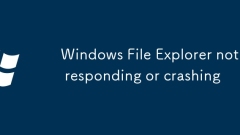
Windows File Explorer tidak bertindak balas atau terhempas
Penjelajah fail tidak bertindak balas atau terhempas oleh kaedah berikut: 1. Periksa konflik perisian pihak ketiga, matikan item permulaan, tutup perisian antivirus, atau nyahpasang perisian baru; 2. Bersihkan cache Explorer dan mulakan semula prosesnya, dan laksanakannya melalui pengurus tugas atau command prompt; 3. Kemas kini atau gulung semula pemacu kad grafik untuk memastikan keserasian pemandu; 4. Fail sistem pembaikan dan menjalankan perintah SFC/Scannow dan DISM. Dalam kebanyakan kes, sistem boleh dipulihkan kepada penggunaan normal tanpa memasang semula.
Jul 24, 2025 am 02:27 AM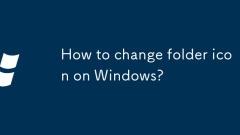
Bagaimana cara menukar ikon folder pada Windows?
Menggantikan ikon folder Windows boleh dicapai melalui fungsi sistem sendiri. Langkah-langkah khusus adalah seperti berikut: 1. Gunakan ikon sistem sendiri: klik kanan folder → Properties → Custom → Tukar ikon → Pilih ikon lalai → Sahkan dan gunakan; 2. Gunakan fail .ico adat: Sediakan ikon format .ico → Semak imbas dan pilih fail → Simpan tetapan; 3. Jika ikon tidak dipaparkan, segarkan semula cache: mulakan semula penjelajah atau jalankan arahan arahan dan masukkan ie4uinit.exe-cleariconcache. Perhatikan bahawa format fail mestilah .ico dan cache perlu disegarkan untuk memastikan kesannya.
Jul 24, 2025 am 02:19 AM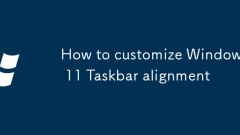
Cara menyesuaikan penjajaran bar tugas Windows 11
Windows 11 menyokong perubahan penjajaran ikon bar tugas. 1. Buka "Tetapan bar tugas"; 2. Pilih "penjajaran bar tugas" dalam "tingkah laku bar tugas", yang boleh ditetapkan ke "pusat" atau "kiri". Penjajaran pusat lalai mempengaruhi beberapa tabiat operasi pengguna, dan penjajaran kiri lebih sesuai untuk penggunaan tradisional. Jika pilihan ini tidak dijumpai, kemungkinan sebab termasuk versi sistem terlalu tua, gaya bar tugas lama digunakan, atau sekatan dasar kumpulan hadir. Pada masa ini, anda perlu mengemas kini sistem, menukar gaya, atau hubungi pentadbir untuk mengendalikannya.
Jul 24, 2025 am 02:19 AM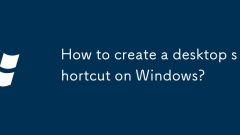
Bagaimana untuk membuat pintasan desktop pada Windows?
Terdapat empat cara biasa untuk membuat pintasan desktop. 1. 2. Tekan dan tahan butang kiri di Explorer untuk menyeret sasaran ke desktop, dan kemudian pilih "Buat pintasan di lokasi semasa" selepas dibebaskan; 3. 4. Ikon Perubahan Pilihan: Pintasan Klik Kanan → "Properties" → "Ikon Perubahan" untuk meningkatkan estetika dan kecekapan pengiktirafan.
Jul 24, 2025 am 02:18 AM
Alat panas Tag

Undress AI Tool
Gambar buka pakaian secara percuma

Undresser.AI Undress
Apl berkuasa AI untuk mencipta foto bogel yang realistik

AI Clothes Remover
Alat AI dalam talian untuk mengeluarkan pakaian daripada foto.

Clothoff.io
Penyingkiran pakaian AI

Video Face Swap
Tukar muka dalam mana-mana video dengan mudah menggunakan alat tukar muka AI percuma kami!

Artikel Panas

Alat panas

vc9-vc14 (32+64 bit) koleksi perpustakaan masa jalan (pautan di bawah)
Muat turun koleksi perpustakaan runtime yang diperlukan untuk pemasangan phpStudy

VC9 32-bit
VC9 32-bit phpstudy pustaka masa jalan persekitaran pemasangan bersepadu

Kotak alat pengaturcara PHP versi penuh
Programmer Toolbox v1.0 PHP Persekitaran Bersepadu

VC11 32-bit
VC11 32-bit phpstudy pustaka masa jalan persekitaran pemasangan bersepadu

SublimeText3 versi Cina
Versi Cina, sangat mudah digunakan






